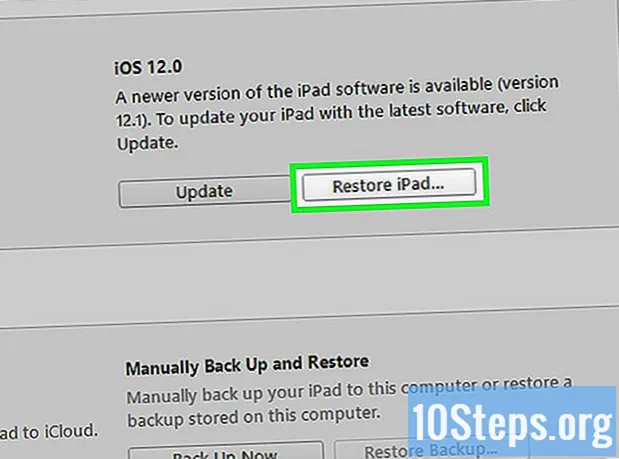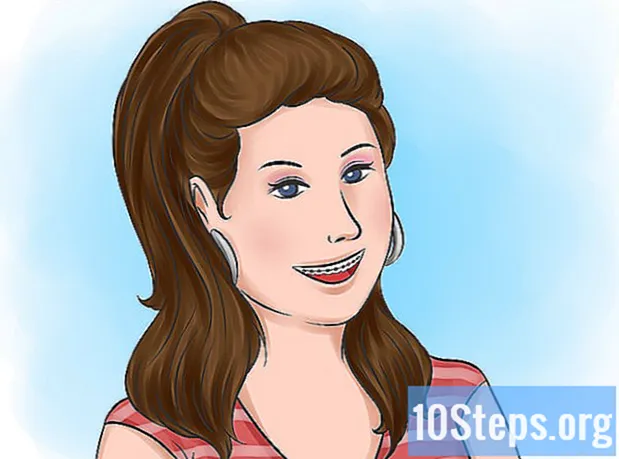Autor:
Eric Farmer
Dátum Stvorenia:
8 Pochod 2021
Dátum Aktualizácie:
17 Smieť 2024
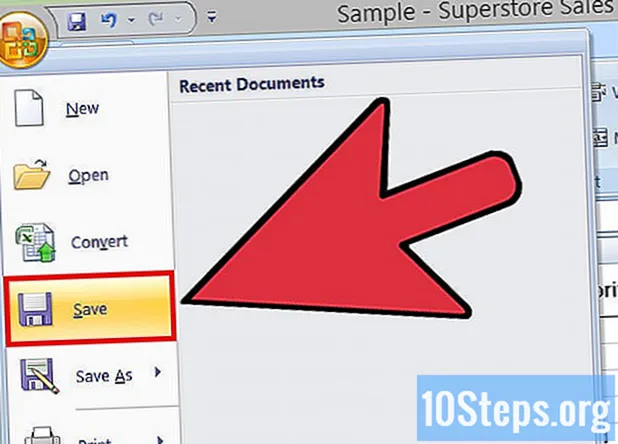
Obsah
Každý, kto pracuje s tabuľkami programu Excel plnými dát, by si mal občas nájsť duplicitné informácie. Našťastie je možné ich nájsť pomocou funkcie „Podmienené formátovanie“ a odstrániť ich pomocou možnosti „Odstrániť duplikáty“ - týmto spôsobom bude dokument a údaje veľmi presné.
Kroky
Metóda 1 z 2: Použitie funkcie „Podmienené formátovanie“
Otvorte pôvodný súbor. Prvým krokom je výber všetkých údajov, ktoré chcete preskúmať, či neobsahujú duplicitné položky.

Kliknite na bunku v ľavom hornom rohu množiny údajov. Týmto spôsobom sa začne výberový proces.
Držať dole ⇧ Posun stlačené a kliknite na poslednú bunku súboru v pravom dolnom rohu. Týmto sa vyberie celá množina údajov.
- Na tomto postupe nezáleží na poradí: napríklad môžete najskôr kliknúť na bunku v pravom hornom rohu.

Kliknutím na „Podmienené formátovanie“ otvoríte rozbaľovaciu ponuku. Táto možnosť sa nachádza na paneli nástrojov na karte „Domov“ (často v sekcii „Štýl“).
Kliknite na položku „Zvýrazniť pravidlá buniek“ a potom na položku „Duplikovať hodnoty“. Počas procesu ponechajte bunky vybrané. Týmto spôsobom otvoríte okno s možnosťami prispôsobenia v inej rozbaľovacej ponuke.

V rozbaľovacej ponuke kliknite na možnosť „Duplikovať sumy“.- Ak chcete zobraziť všetky hodnoty bez opakovania, kliknite na „Exkluzívne“.
Vyberte farbu zvýraznenia pre duplicitné záznamy. V predvolenej konfigurácii používa program Excel svetločervené bunky a tmavú farbu pre informácie, ktoré obsahujú.
Výsledky zobrazíte kliknutím na tlačidlo „OK“.
Vyberte jednu z duplikovaných buniek a stlačte Del vymazať. Upozornenie: Neodstraňujte hodnoty, ak každá informácia predstavuje niečo iné (napríklad údaje z výskumu).
- Po odstránení duplicitného záznamu sa podobná hodnota v inej bunke vráti do normálu.
Znova kliknite na „Podmienené formátovanie“. Aj keď ste neodstránili opakované položky, pred zatvorením dokumentu budete musieť z buniek odstrániť zvýraznenie.
Kliknite na možnosť „Vymazať pravidlá“ a potom na položku „Vymazať celé pravidlá tabuľky“. Týmto spôsobom odstráni farbu buniek s duplicitnými informáciami, ktoré ste neodstránili.
- Ak formátujete viac častí tabuľky, vyberte konkrétnu oblasť a kliknite na tlačidlo „Vymazať vybraté pravidlá buniek“.
Uložte zmeny do dokumentu. Ak ste so zmenami spokojní, gratulujeme! Práve ste našli a odstránili duplicitné položky v programe Excel!
Metóda 2 z 2: Používanie funkcie „Odstrániť duplicitné položky“
Otvorte pôvodný súbor. Prvým krokom je výber všetkých údajov, ktoré chcete preskúmať, či neobsahujú duplicitné položky.
Kliknite na bunku v ľavom hornom rohu množiny údajov. Týmto spôsobom sa začne výberový proces.
Držať dole ⇧ Posun stlačené a kliknite na poslednú bunku súboru v pravom dolnom rohu. Týmto sa vyberie celá množina údajov.
- V tomto procese nezáleží na poradí: napríklad môžete najskôr kliknúť na bunku v pravom hornom rohu.
Kliknite na kartu „Údaje“ v hornej časti obrazovky.
Na paneli nástrojov nájdite sekciu „Dátové nástroje“. Zahŕňa funkcie, pomocou ktorých môžete manipulovať s informáciami, ktoré ste vybrali, vrátane možnosti „Odstrániť duplikáty“.
Kliknite na možnosť „Odstrániť duplikáty“. Týmto sa otvorí okno prispôsobenia.
Kliknite na „Vybrať všetko“. Takto uvidíte, či sú vybrané všetky stĺpce.
Začiarknite stĺpce, s ktorými chcete nástroj použiť. V predvolenom nastavení sú všetky zvýraznené.
V prípade potreby kliknite na „Moje údaje obsahujú hlavičky“. Program teda bude klasifikovaný ako bunky prvého stĺpca ako hlavičky, čo ich vylúči z procesu.
Po dokončení kliknite na tlačidlo „Ok“ a odstránite duplicitné položky. Program automaticky odstráni všetky vybrané hodnoty.
- Ak program oznámi, že v dokumente nie sú duplikáty - iba vy vedieť ktoré existujú - skontrolujte jednotlivé stĺpce v okne „Odstrániť duplikáty“. Tento individuálny proces analýzy dokáže odhaliť problémy.
Uložte zmeny do dokumentu. Ak ste so zmenami spokojní, gratulujeme! Práve ste našli a odstránili duplicitné položky v programe Excel!
Tipy
- Môžete tiež nainštalovať samostatný pomocný program na identifikáciu duplicitných hodnôt. Niektoré z nich vylepšujú funkciu podmieneného formátovania v programe Excel a umožňujú používateľovi použiť na identifikáciu buniek rôzne farby.
- Vymazanie duplicitných hodnôt môže byť užitočné pre tých, ktorí potrebujú skontrolovať zoznamy hostí udalostí, adresáre adries a podobne.
Varovania
- Uložte si svoj pokrok, kedykoľvek skončíte!